Esta semana, en esta demo sobre Java EE escribiremos una sencilla aplicación para conocer JavaServer Faces 2.1, un framework MVC impulsado por los estándares Java EE.
Será similar a otras demos. Tendremos una página de bienvenida, con un formulario donde el usuario podrá introducir su email y una contraseña. Los datos del formulario se enviarán a una nueva página que mostrará los parámetros y sus valores enviados al servidor y permitirá navegar de vuelta a la pantalla inicial.
Para probarla, simplemente bájate el código, ejecuta el comando mvn y
visita http://localhost:8080/login.jsf para disfrutar.
Demo
La demo será una aplicación que mostrará los parámetros enviados a través de una petición HTTP, y el esquema de navegación será el siguiente:
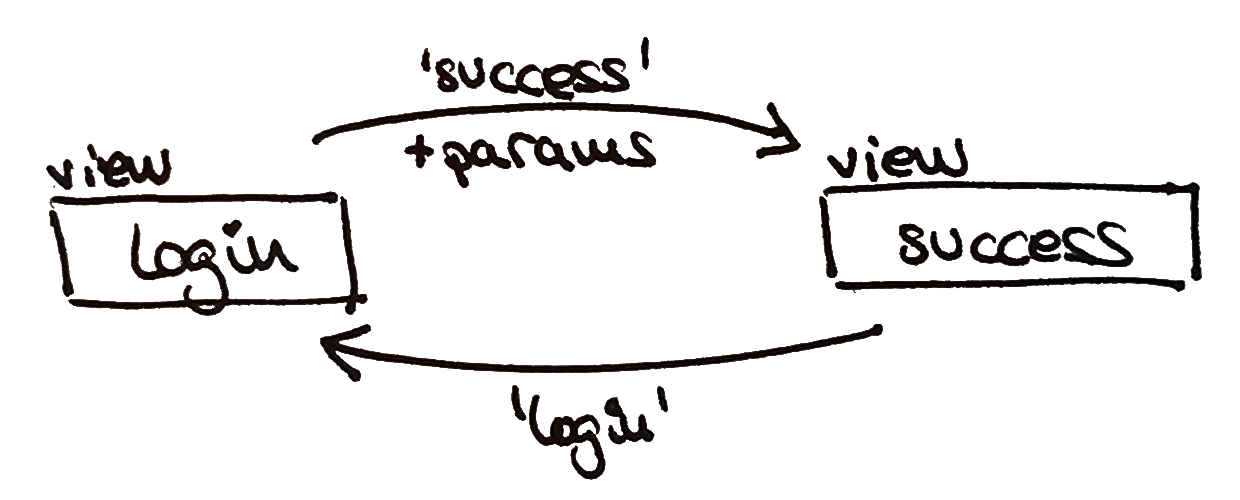
Comencemos con el esqueleto
La forma más rápida de comenzar es con un archetype de maven. Así pues, usaremos el archetype por defecto de maven, el cual nos creará un esqueleto inicial para comenzar con nuestra aplicación web. Escribir el siguiente comando:
mvn archetype:generate \
-DgroupId=<group-id> \
-DartifactId=<app-id> \
-DarchetypeArtifactId=maven-archetype-webapp
Donde group-id es el nombre de grupo, por ejemplo, el nombre de la empresa
seguido por el del proyecto. Esta demo usará es.rchavarria.jsf. app-id es
el nombre que queremos para nuestra nueva aplicación, digamos jsf-basics.
Este comando creará el esqueleto de una aplicación web Java, e incluirá una
primera página .jsp (que podemos borrar) y un descriptor de la aplicación
web, web.xml. Para la demo, modificaremos estos ficheros y añadiremos otros
para completarla.
Añadimos dependencias
El siguiente paso es añadir las dependencias necesarias a nuestro proyecto:
myfaces-api: el API pública de clases del proyecto core de Apache MyFaces.myfaces-impl: la implementación privada del API de Apache MyFaces Coretomahawk20: componentes y utilidades JSF para su uso con la implementación de JSF 2.x.javax-servlet: para acceder al objeto request dentro de la aplicación.jetty: incluiremosjettycomo nuestro servidor para desarrollo.
Configurar FacesServlet en el descriptor de la applicación web
Necesitamos configurar un servlet, FacesServlet en nuestro caso, que gestione
todas las peticiones a JSF. Para ello modificaremos el fichero web.xml de la
siguiente forma:
<servlet>
<servlet-name>Faces Servlet</servlet-name>
<servlet-class>javax.faces.webapp.FacesServlet</servlet-class>
</servlet>
<servlet-mapping>
<servlet-name>Faces Servlet</servlet-name>
<url-pattern>*.jsf</url-pattern>
</servlet-mapping>
Esto hará que el servlet llamado Faces Servlet gestionará todas las peticiones
a páginas que terminen en .jsf.
La mayoría de tutoriales se quedan aquí, pero esta configuración NO es
suficiente. Es necesario añadir un listener a nuestro servlet, que dispare la
inicializaci´on de MyFaces. Asegúrate de incluir esto en el web.xml:
<listener>
<listener-class>org.apache.myfaces.webapp.StartupServletContextListener</listener-class>
</listener>
Estamos en una demo, y por lo tanto bajo un entorno de desarrollo, por lo que recomendaría usar un context param para indicarselo a MyFaces.
<context-param>
<param-name>javax.faces.PROJECT_STAGE</param-name>
<param-value>Development</param-value>
</context-param>
Para ver una lista completa de parámetros que podemos usar, no dejes de leer la documentacón sobre cómo configurar MyFaces.
Crear una managed bean llamada login
Crearemos una managed bean, que no es más que un POJO que será inyectado en nuestra vista de JSF y podremos acceder a sus getters/setters y otros métodos.
Crearla es realmente sencillo, usaremos la anotación @ManagedBean y ya estará
casi todo hecho. Como primer uso, haremos que devuelva un título para nuestro
futuro formulario de login. Es un caso de uso muy sencillo, pero nos servirá para
conocer la potencia de JSF. Un vistazo al código:
import javax.faces.bean.ManagedBean;
@ManagedBean(name = "login", eager = true)
public class GreetingBean {
public String getMessage() {
return "Login user";
}
}
En el próximo paso, veremo cómo acceder a esta managed bean.
Crear una vista para la página de login
Facelets es el sistema de plantillas por defecto en JSF 2.0 (y posteriores).
Esto supone que el código de la vista es XML y se guarda en ficheros con la
extensión .xhtml. Podemos usar componentes JSF dentro de esta vista así como
acceder a managed beans a través del Expression Language, proporcionado por el
estándar Java EE.
Gracias a que las vistas son plantillas, podemos crear componentes visuales con ellas y reutilizarlos a lo largo de nuestro proyecto.
Aquí muestro un extracto de nuestra vista de login, el fichero login.xhtml que
se encuentra en el directorio src/webapp:
<!DOCTYPE html PUBLIC "-//W3C//DTD XHTML 1.0 Transitional//EN"
"http://www.w3.org/TR/xhtml1/DTD/xhtml1-transitional.dtd">
<html xmlns="http://www.w3.org/1999/xhtml"
xmlns:f="http://java.sun.com/jsf/core"
xmlns:h="http://java.sun.com/jsf/html">
<!-- ... -->
<h:form styleClass="form-signin">
<h2>#{login.message}</h2>
<h:commandButton id="login" value="Log me in"
styleClass="btn btn-lg btn-primary btn-block"
action="#{login.submit}" />
</h:form>
</html>
Nótese que se han definido dos nuevos namespaces: f y h. Esto nos permitirá
usar componentes reutilizables proporcionados por JSF.
En el código vemos que tomamos el título h2 de la managed bean llamada login
a través de una sentencia de Expression Language: #{login.message}. Esto
invocará al método getMessage() definido en nuestra managed bean.
El elemento h:commandButton nos permite usar el método submit() de la managed
bean para controlar el siguiente paso a dar en nuestro modelo de navegación. Este
tipo de métodos se conocen como action method. Devuelven una String, la cual
identifica la siguiente vista a renderizar.
Una nueva managed bean
Crearemos una nueva managed bean, llamada paramReader. Su propósito será el de
leer los parámetros de la petición HTTP enviada desde la vista anterior y
devolver estos parámetros en forma de lista de valores a una nueva vista.
Para leer los parámetros, lo haremos a través del objeto HttpServletRequest,
all cual accederemos a través de ExternalContext del FacesContext, del
siguiente modo:
public List<Parameter> getParams() {
FacesContext fc = FacesContext.getCurrentInstance();
HttpServletRequest request = (HttpServletRequest) fc.getExternalContext().getRequest();
// ...
return params;
}
Crear una nueva vista
En esta nueva vista, manipularemos la lista de valores devueltos por la
managed bean paramReader. Por defecto, JSF no proporciona ningún componente
para manipular listas de datos, por lo que aquí usaremos Apache Tomahawk y
su componente dataList.
Nuestra nueva vista, success.xhtml, mostrará lal lista de valores en un elemento
HTML. El código (parcial) será algo parecido a esto:
<!DOCTYPE html PUBLIC "-//W3C//DTD XHTML 1.0 Transitional//EN"
"http://www.w3.org/TR/xhtml1/DTD/xhtml1-transitional.dtd">
<html xmlns="http://www.w3.org/1999/xhtml"
xmlns:h="http://java.sun.com/jsf/html"
xmlns:t="http://myfaces.apache.org/tomahawk">
<!-- ... -->
<ul>
<t:dataList var="aParam"
value="#{paramReader.params}">
<li>
<h:outputText value="#{aParam.key}" /> :
<h:outputText value="#{aParam.value}" />
</li>
</t:dataList>
</ul>
<h:form>
<h:commandLink action="#{paramReader.login}">Back to login page</h:commandLink>
</h:form>
</html>
Usaremos el action method login() en el elemento h:commandLink para permitir al
usuario navegar de vuelta al la página de login.
Ejecutar
Para ver la demo en acción, simplemente ejecutar el comando maven mvn jetty:run.
Esto arrancará el servidor. Después, visita la URL
http://localhost:8080/login.jsf y a jugar!.
Enlaces y referencias
- Mojarra project: the reference implementation of the JSF specification.
- JSF on Wikipedia: Wikipedia entry for JavaServer Faces.
- Facelets: Facelets is the default templating system for JSF, instead of JSP’s pages
- MyFaces: an implementation developed by Apache.
- Apache Tomahawk: componentes y utilidades JSF para su uso con la implementación de JSF 2.x.
- Kinds of managed beans: a comparison table of several kinds of managed beans.